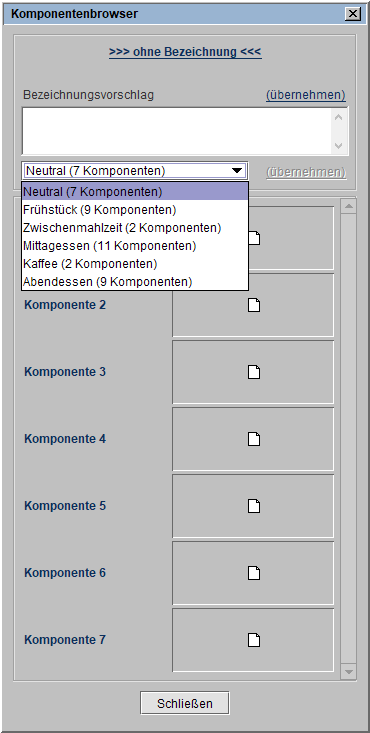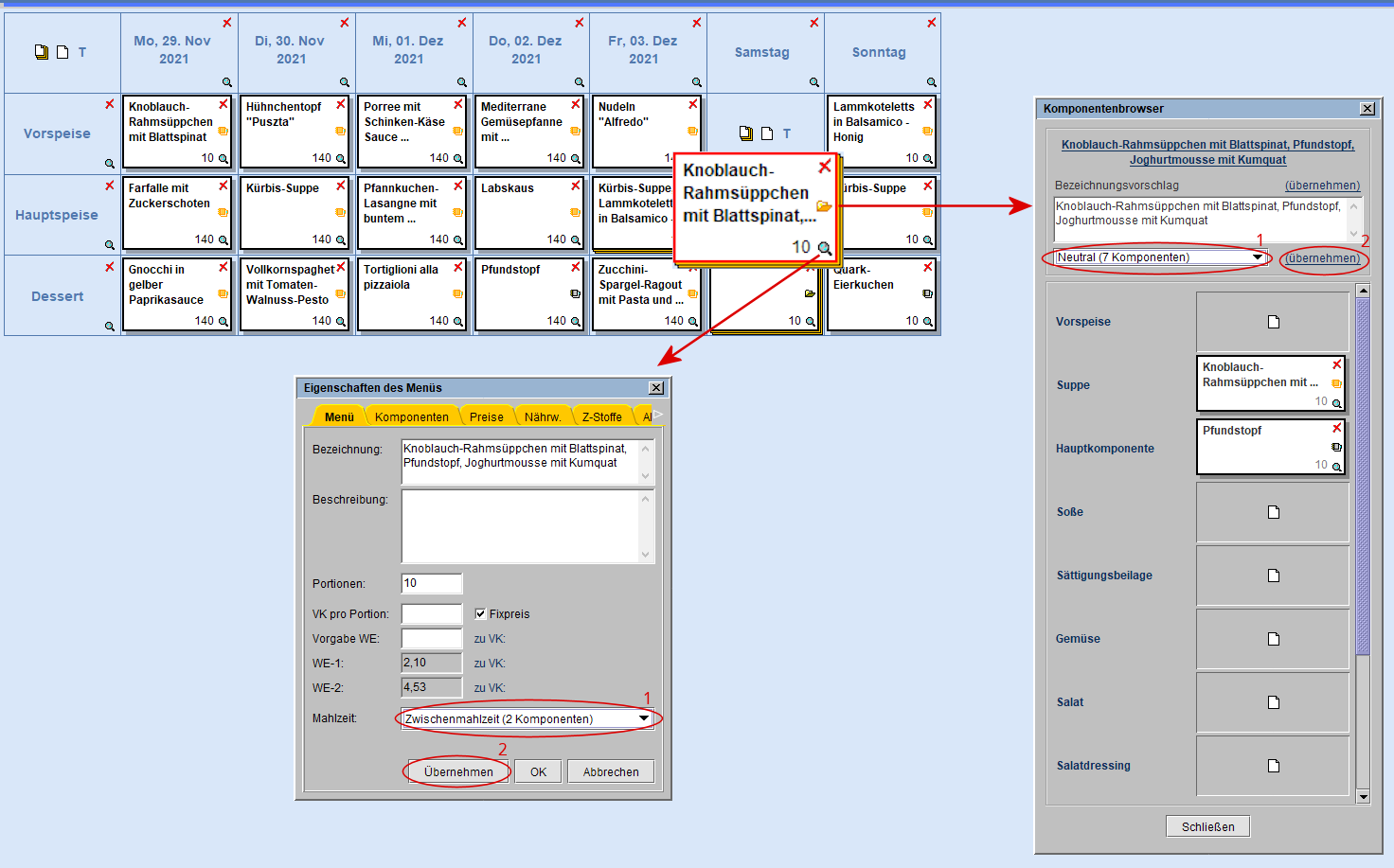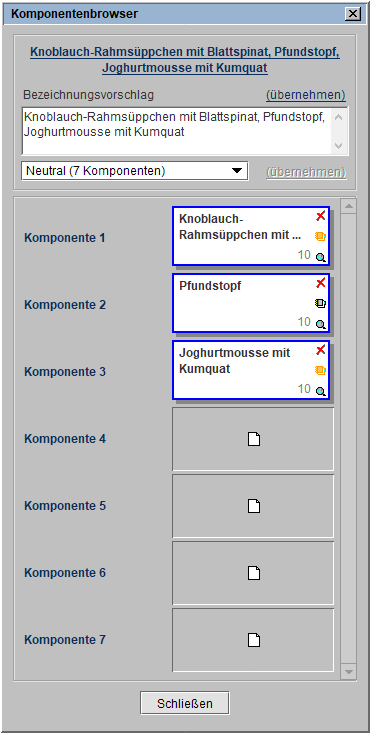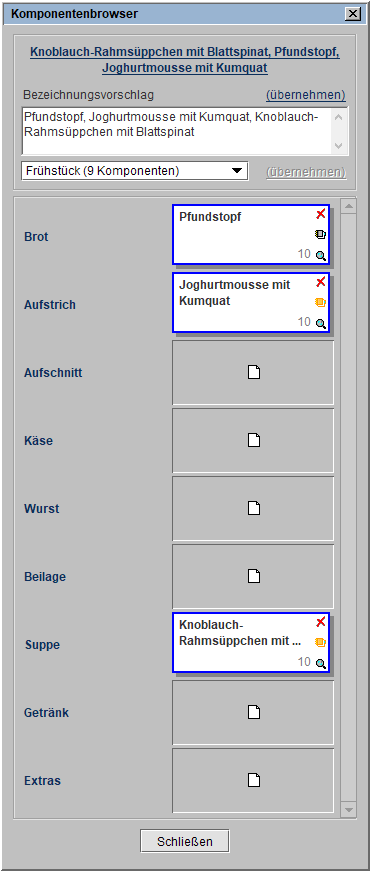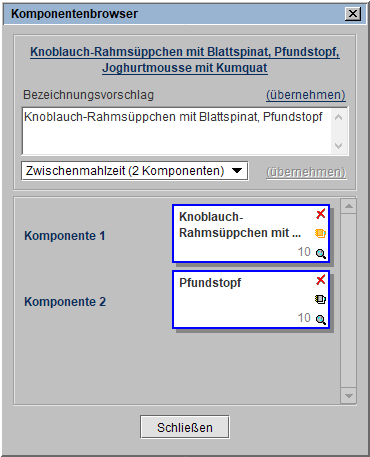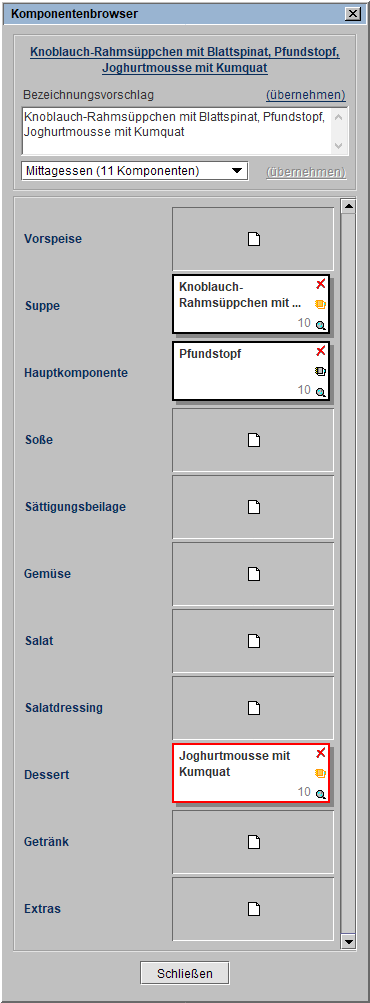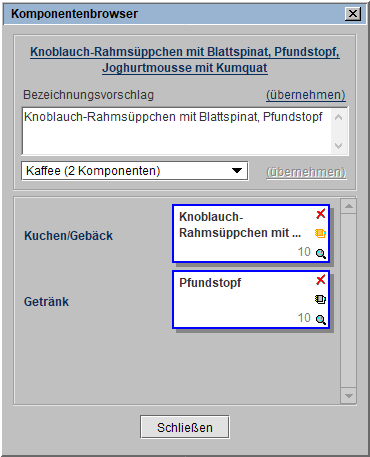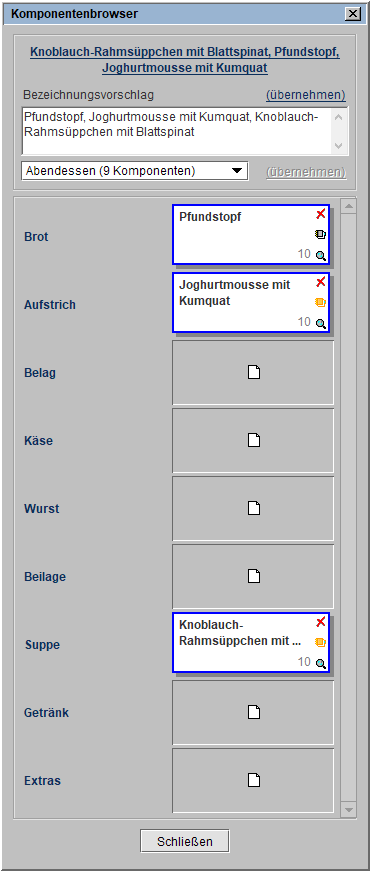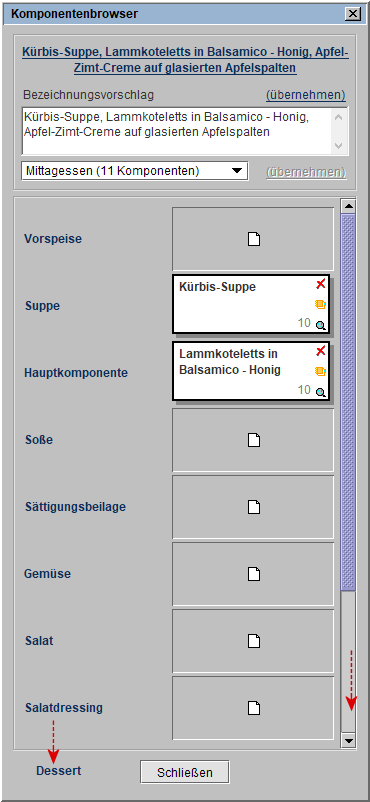Online - Hilfe sellymenue
Menü in den Speiseplan einfügen
Komponentenbrowser-Mahlzeit
Im Komponentenbrowser erstellen Sie ein Menü für Ihren Speiseplan. Sie erhalten je nach Mahlzeitwahl ein jeweils angepasstes
Komponentenangebot im
Komponentenbrowser.
Die Entscheidung ein Menü in einer Speiseplanzelle zu erstellen, ermöglicht Ihnen später beim Ausdruck des Planes zwischen zwei Darstellungsvarianten zu wählen, d. h. die Angaben der
Zusatzstoff- und Allergenkennzeichnung an der Speise oder an der Einzelkomponente.
 Gewählte Mahlzeit bestimmt die Komponenten
Gewählte Mahlzeit bestimmt die Komponenten
Die Auswahl bzw. der Wechsel einer Mahlzeit
im Komponentenbrowser ist nicht mehr möglich
ist, wenn Sie bei Anlage des Speiseplanes (Speiseplan
Eigenschaften) diesem bereits eine
Mahlzeit zugeordnet haben. In diesem Fall werden Ihnen
die der Mahlzeit entsprechenden
Einzelkomponenten vorgeblendet.
Möchten Sie für einzelne Zellen eine andere Mahlzeit
und damit andere Einzelkomponenten verwenden, wechseln Sie
zuvor in die Speiseplan
Eigenschaften und wählen die Mahlzeit >>>gemischte
Mahlzeiten<<< für Ihren Plan aus.
Aufruf
Mit Klick auf Menüsymbol  in der Speiseplanzelle öffnen Sie den Komponentenbrowser.
in der Speiseplanzelle öffnen Sie den Komponentenbrowser.
Wählen Sie zuerst die Komponentenanzahl (s. l. Liste).
Es stehen Ihnen sechs Mahlzeitvarianten zur Auswahl:
- Neutral,
- Frühstück,
- Zwischenmahlzeit,
- Mittagessen,
- Kaffee und
- Abendessen.
Die Anzahl der Einzelkomponenten ist je nach Mahlzeit
unterschiedlich und wird bereits im Namen in der Klammer
ausgewiesen.
Sie bestücken nur die Einzelkomponenten, die Sie in Ihrem Menü
benötigen.
Mit Auswahl des Typs Mittagessen (11 Komponenten) und
Klick auf [übernehmen], erhalten Sie 11
Einzelkomponenten:
- Vorspeise,
- Suppe,
- Hauptkomponente,
- Soße,
- Sättigungsbeilage,
- Gemüse,
- Salat,
- Salatdressing,
- Dessert,
- Getränk und
- Extras
im Komponentenbrowser dargestellt.
Änderung der Mahlzeitvariante
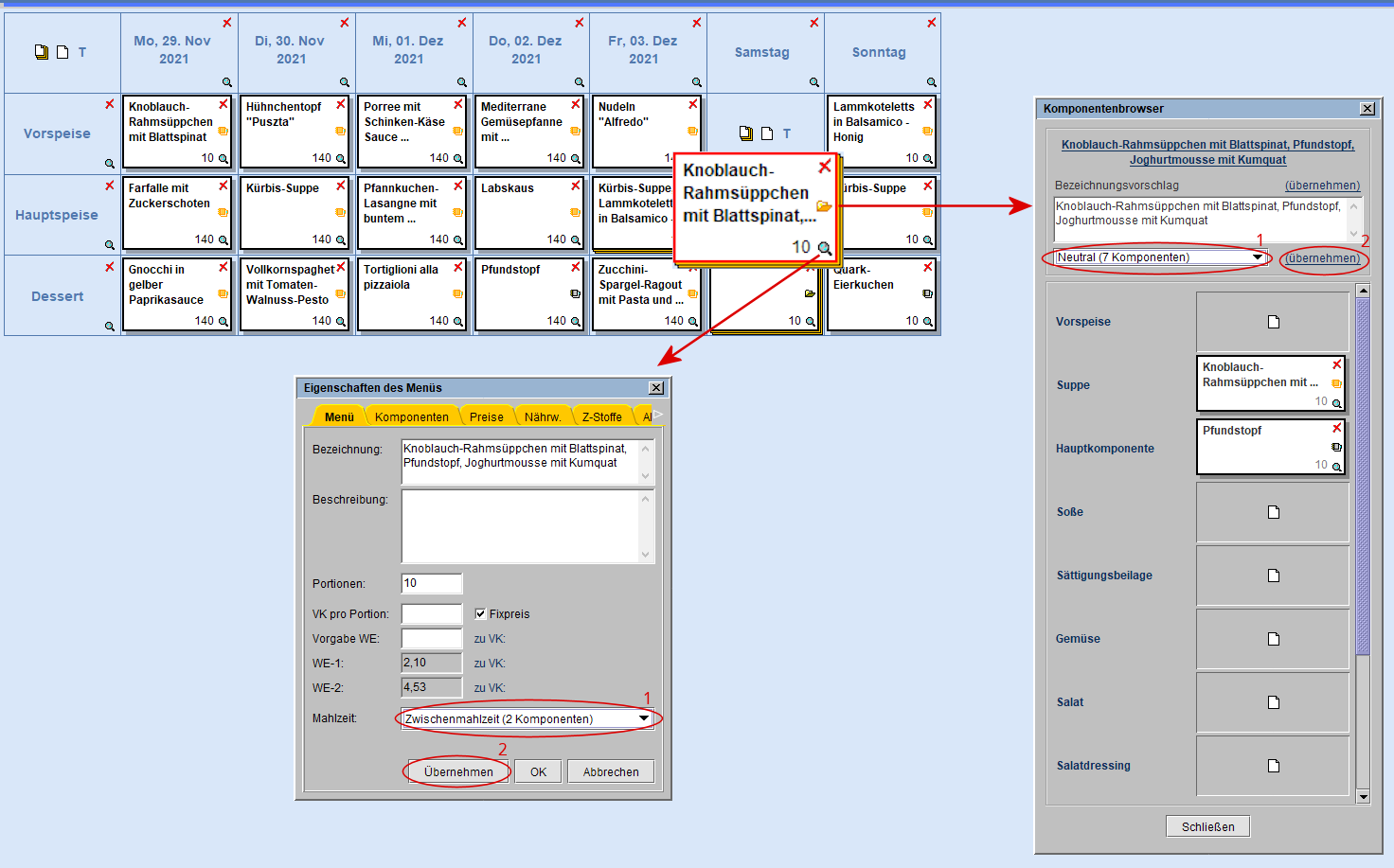
Zur Auswahl der Mahlzeit nutzen Sie entweder den Komponentenbrowser oder den Eigenschaftsdialog des Menüs.
Wobei der Komponentenbrowser bei der Anlage eines Menüs und der Eigenschaftsdialog bei der Änderung eines Menüs verwandt wird.
 Bitte
beachten Sie, dass die Auswahl bzw. der Wechsel einer Mahlzeit
nur möglich
ist, wenn Sie bei Anlage des Speiseplanes (Speiseplan
Eigenschaften) diesen die
Mahlzeit >>>gemischte
Mahlzeiten<<< zugeordnet haben.
Bitte
beachten Sie, dass die Auswahl bzw. der Wechsel einer Mahlzeit
nur möglich
ist, wenn Sie bei Anlage des Speiseplanes (Speiseplan
Eigenschaften) diesen die
Mahlzeit >>>gemischte
Mahlzeiten<<< zugeordnet haben.
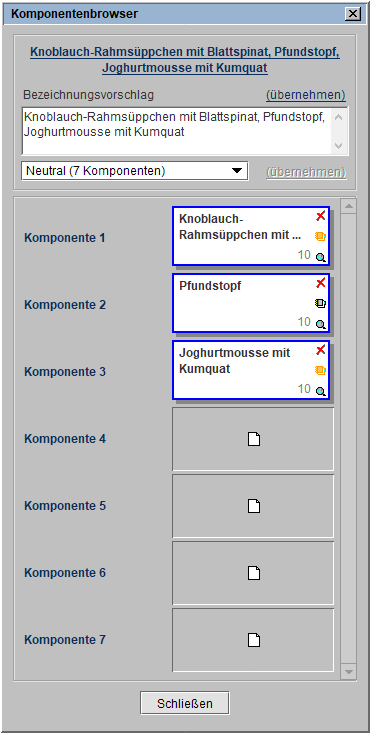
Mahlzeit Neutral mit 7 Einzelkomponenten
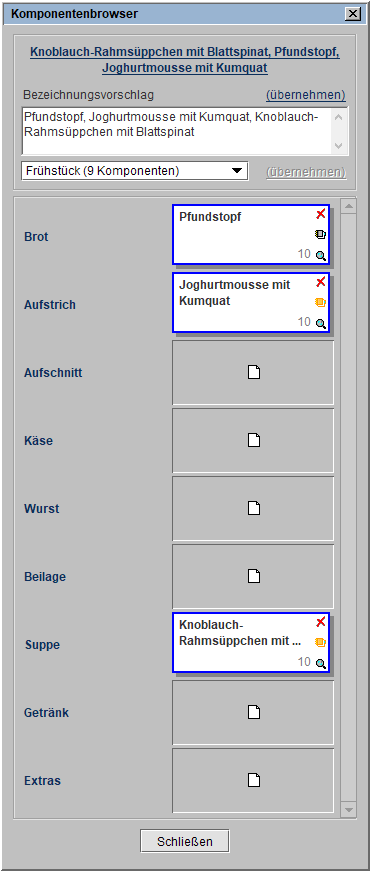
Mahlzeit Frühstück mit 9 Einzelkomponenten
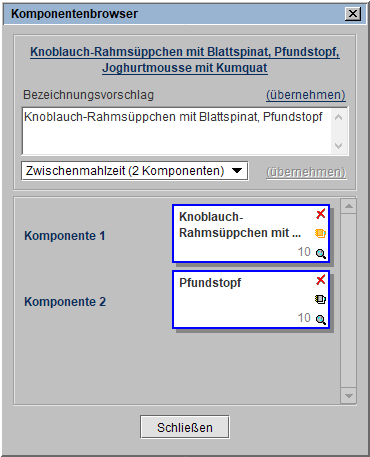
Mahlzeit Zwischenmahlzeit mit 2 Einzelkomponenten
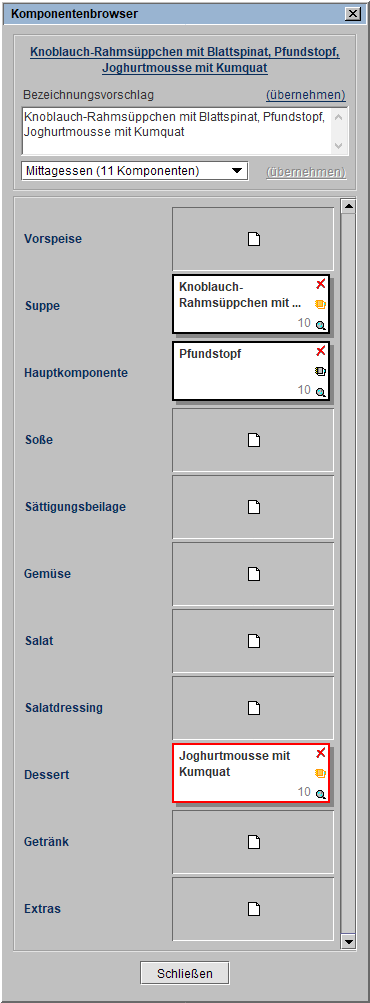
Mahlzeit Mittagessen mit 11 Einzelkomponenten
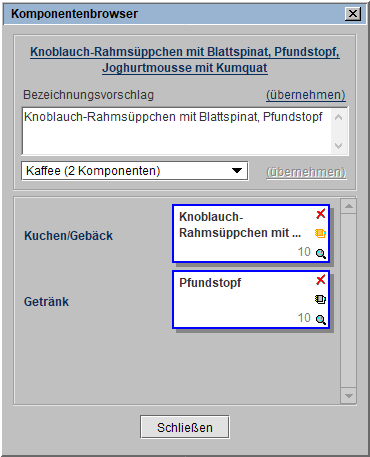
Mahlzeit Kaffee mit 2 Einzelkomponenten
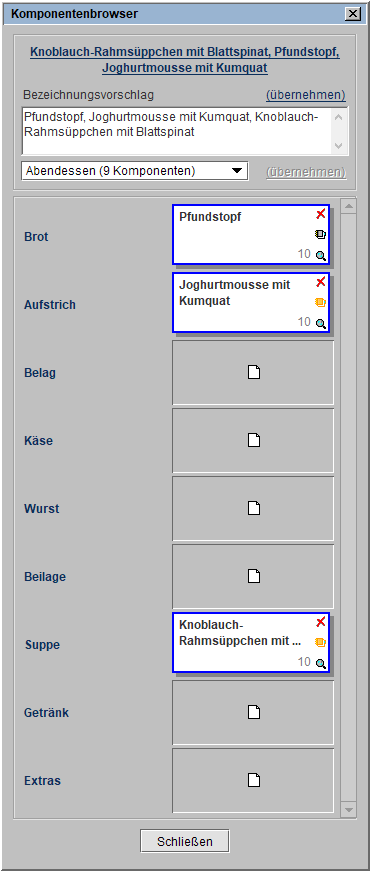
Mahlzeit Abendessen mit 9 Einzelkomponenten
Mahlzeitwechsel - Umsortierung der Einzelkomponenten
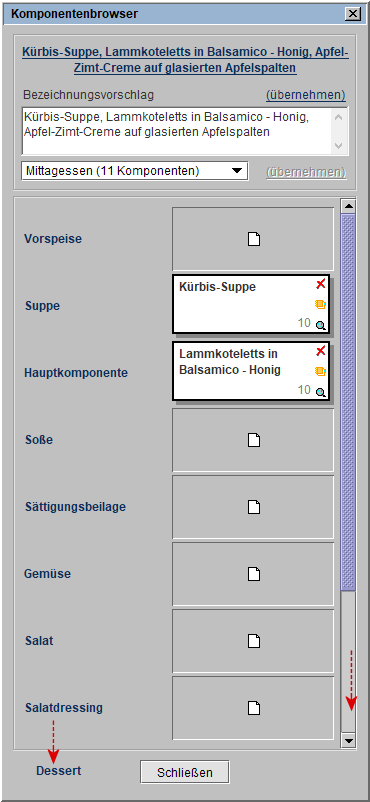
Die zuerst gewählte Mahlzeit im Beispiel war Mittagessen (11 Komponenten). Für 3 Einzelkomponenten wurden Speisen übernommen.
Ändern Sie nachfolgend die Mahlzeit werden alle Einzelkomponenten mit einer blauen Umrandung gekennzeichnet, da diese eine Änderung erfahren haben.
Wenn Sie bei einem Wechsel eine Mahlzeit wählen, deren
Komponenten in mehreren Mahlzeiten vertreten ist, z. B. ist die
Mahlzeitkomponente Suppe in Frühstück,
Mittag und Abendessen
vorhanden, wird die Speise weiterhin der Mahlzeitkomponenten
Suppe zugeordnet sein, obwohl diese an einer
anderen Position zu finden ist.
Anderenfalls werden die Einzelkomponenten mit Änderung der Mahlzeit von der ersten bis zur jeweils benötigten bzw. vorhandenen Komponente einsortiert.
 Beachten Sie hierbei, dass Sie
mit Auswahl einer Mahlzeit mit weniger Einzelkomponenten ggfs. Komponenten entfallen. Im Beispiel entfiel jeweils die Speise der Komponente Dessert bei
Auswahl der zwei Mahlzeiten Zwischenmahlzeit und Kaffee, da beide nur zwei Einzelkomponenten beinhalten.
Beachten Sie hierbei, dass Sie
mit Auswahl einer Mahlzeit mit weniger Einzelkomponenten ggfs. Komponenten entfallen. Im Beispiel entfiel jeweils die Speise der Komponente Dessert bei
Auswahl der zwei Mahlzeiten Zwischenmahlzeit und Kaffee, da beide nur zwei Einzelkomponenten beinhalten.
Nach Festlegung der Mahlzeit und Übernahme der Einzelkomponenten in den Komponentenbrowser, öffnen Sie für den nächsten Schritt das Rezeptbuch zur
Rezeptübernahme.
Sie klicken dazu in der Toolbar auf das Rezeptbuch-Symbol  .
.
Haben Sie für alle notwendigen Einzelkomponenten die Rezepte in den Browser übernommen, verlassen Sie den Komponentenbrowser mit Klick auf [Schließen] und speichern den Speiseplan über die Toolbar.
![]()
![]() in der Speiseplanzelle öffnen Sie den Komponentenbrowser.
in der Speiseplanzelle öffnen Sie den Komponentenbrowser.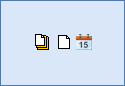
![]() .
.